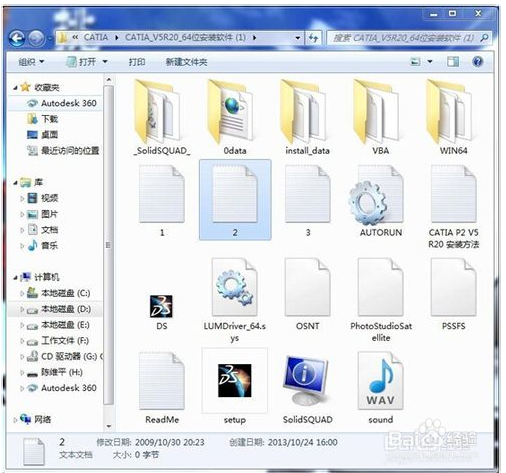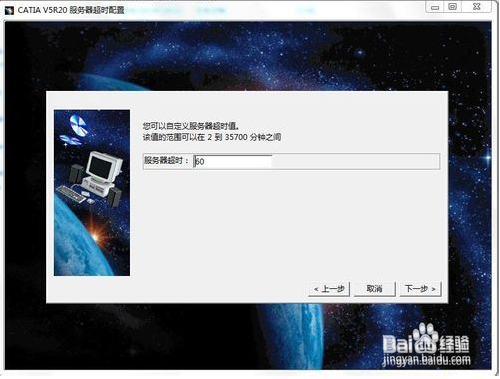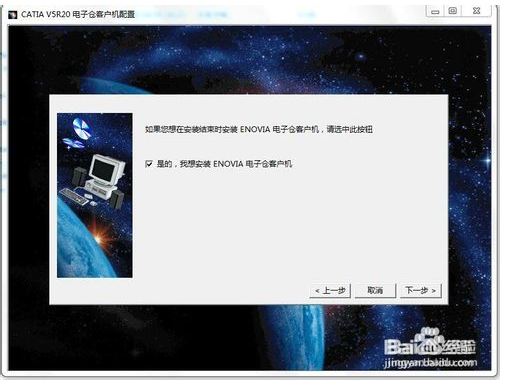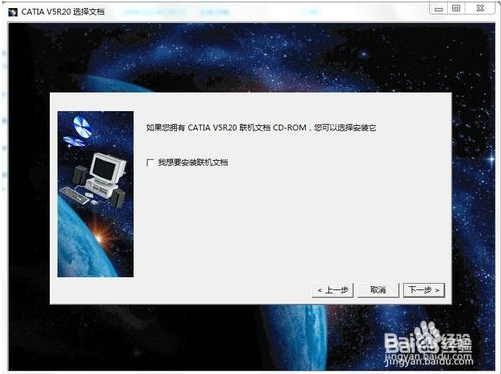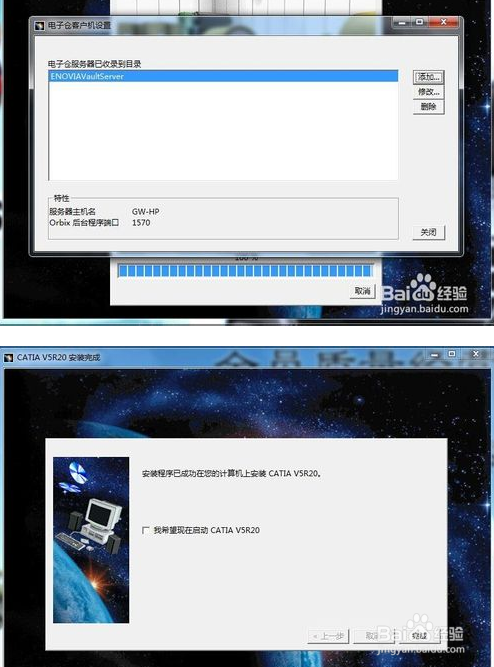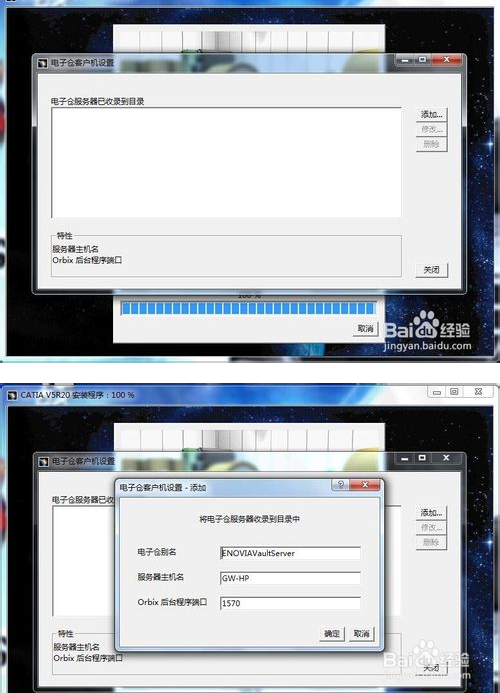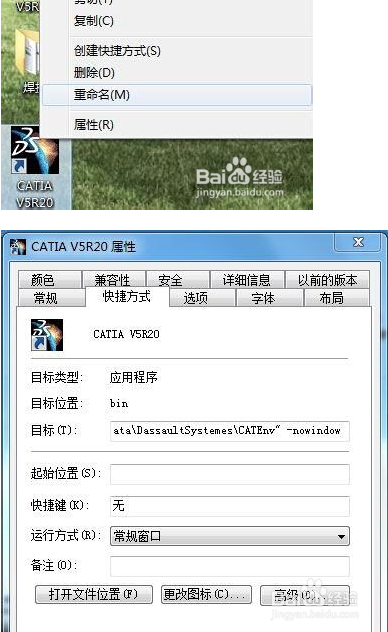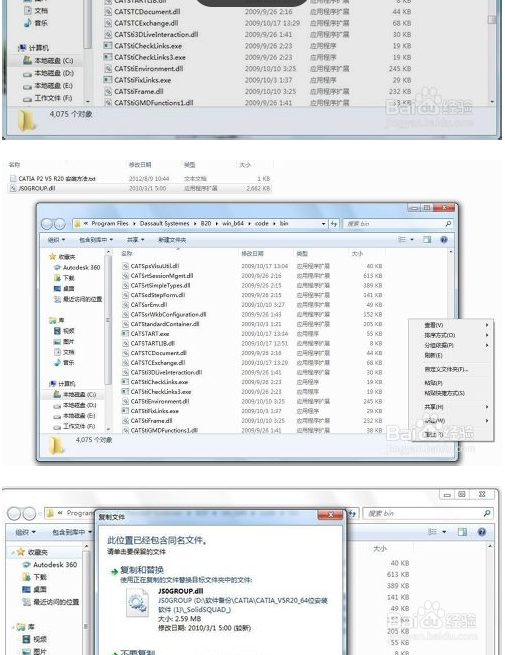1、软件下载:软件可以在免费下载,地址如下图。
2、开始安装:打开 CATIA 的安装文件(或者安装包已经在硬盘解压紧完成的文件夹),其中包括如下内容。
3、鼠标左键双击桌面 setup 图标开始整个安装过程:出现 CATIA 安装的欢迎界面选择下一步按钮后出现许可证界面导入节点锁许可证”对针对从达索公司购买正版软件许可证的设置,在这里我们可以不用管它,选择下一步继续安装即可。
4、安装目录的设置,用于用户自定义安装路径。为了方便对操作系统日常维护及软件运行互不产生稳定性,建议将安装路径选择其它目录(如 D:\Program Files\Dassault Systemes\B20 目录中,用户随意定义其它目录中,但是为了日后便于维护建议更改安装的盘符即可)。本教只是为了演示安装过程,因此对安装目录不作更改。在安装过程中会提示创建目录只需要选择“是”按钮继续安装
5、选择安装类型,在这里用户可以定义安装功能的多少,以满足不同用户的需求。为了保证使用功能的完整性,选用默认的完全安装
6、软件服务端口的配置,不用更改任何设置,选择下一步继续安装设置
7、服务器超时配置,不需要任何改进,继续下一步继安装设置
8、电子仓库客户机配置(图 1-9),为保证达索系列软件安装的完成整性,我们要将“是的,我想安装 ENOVIA 电子仓库客户机”选项勾上,继续下一步安装设置。
9、创建快捷方式的设置,选择默认值,点击“下一步”继续安装设置
10、安装联机文档设置,我们暂时不安装联机文档,所以不勾选此选项,完成整个安装前的设置
11、正式开始安装的提示窗口,不作任何改动点击“安装”按钮,紧接着会弹出安装进度窗口
12、完成 CATIA 的安装,当安装进度条达到 100%时,安装程序会自动弹出“电子仓客户机设置”窗口。点击“添加”按钮,电子仓会自动完成设置。点击“确定”按钮后电子仓服务器已经设置完成。点击“关闭”弹出“安装完成”提示窗口,注意将“我希望现在启动 CATIA V5R20”选项去掉。
13、破解过程,打开安装方法图 按照要求在“JS0GROUP.dll”文件上鼠标右键打开快捷菜单选择“复制(C)”,在桌面上找到“CATIAV5R20”图标并右键快捷菜单选择“属性(R)”。在桌面上会弹出“CATIA V5R20”的属性窗口,点击“打开文件位置(F)”按钮会直接打开 CATIA V5R20 的安装置的文件夹。并在此文件夹中右键弹出菜单选择“粘贴(P)”,随之弹出“文件复制”对话框,选择“复制和替换”
14、设置许可证,第一次启动需要的设置许可证,在此过程中不要着急,将许可证管理器中的选项全部勾选上。至此全部安装过程结束,敬请安心使用吧
15、安装完成。